Predloga »Domače mesto organizacije« je spletno mesto za komunikacijo, zasnovano tako, da služi kot domača stran za vašo organizacijo in obiskovalcem ponuja novice, pogovore in posodobitve, ki so na sredini organizacije, hkrati pa omogoča preprost dostop do priljubljenih povezav in pomembnih virov.
V tem članku damo v skupno rabo elemente, ki so na predlogi SharePointovega mesta organizacije, in razpravljamo o tem, kako lahko prilagodite mesto tako, da bo vaše.
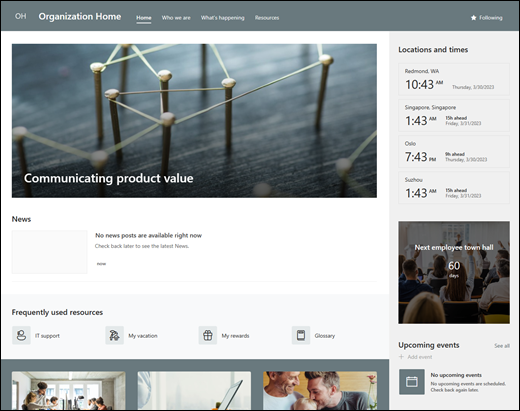
Funkcije mesta
-
Prilagodljivo mesto, na katerem so vnaprej dodane slike, spletni gradniki in vsebina, s katerimi lahko uredniki mesta navdušijo prilagoditve, ki ustrezajo potrebam vaše organizacije.
-
Vnaprej dopolnjene strani in spletni gradniki, ki prikazujejo poslanstvo in cilje organizacije, ključno vodstvo, prihajajoče dogodke in pomembne vire.
Opombe:
-
Nekatere funkcije so v organizacije, ki so se odločile za program ciljane izdaje , uvedene postopoma. To pomeni, da ta funkcija morda še ni prikazana ali pa se morda razlikuje od opisa v člankih s pomočjo.
-
Ko uporabite predlogo za obstoječe mesto, se vsebina ne bo samodejno spojili z novo predlogo. Namesto tega bo obstoječa vsebina shranjena kot podvojena stran v vsebini mesta.
Najprej upoštevajte navodila za dodajanje predloge mesta na novo ali obstoječe SharePointovo mesto.
Opomba: Če želite dodati to predlogo na mesto, morate imeti dovoljenja za ustvarjanje mesta.
Raziščite vnaprej izpolnjeno vsebino mesta, spletne gradnike in strani ter se odločite, katere prilagoditve mesta boste morali prilagoditi z blagovno znamko, glasom in splošnim poslovnim ciljem organizacije.
Vnaprej izpolnjene strani mesta:
-
Domača stran – obiskovalcem zagotavlja ciljno mesto za iskanje novic, povezanih z organizacijo, prihajajočih dogodkov, pogosto uporabljenih virov in nedavnih pogovorov.
-
Kdo smo – ponuja pregled izjave o poslanstvu, ciljev in prednosti organizacije, skupaj z uvodom v ključno vodstvo.
-
Kaj se dogaja – označi prihajajoče dogodke, povezane z organizacijo, s koledarjem dogodkov, videoposnetki in povezavami do dodatnih informacij.
-
Viri – zagotavlja dostop do pomembnih virov, kot so storitve na delovnem mestu, portal za učenje v podjetju, informacije o poklicnem razvoju ter posebne skupine in priložnosti za prostovoljce.
Ko dodate predlogo spletnega mesta skupine za sprejemanje zaposlenih, jo lahko prilagodite in spremenite v svojo.
Opomba: Če želite urediti SharePointovo mesto, morate biti lastnik mesta ali član mesta.
|
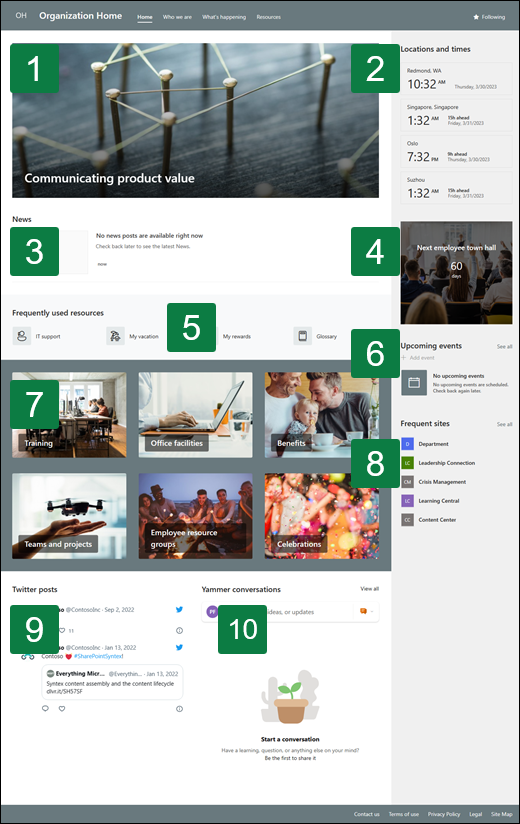 |
Prilagodite videz mesta, krmarjenjepo mestu, spletne gradnike in vsebino tako, da ustreza potrebam gledalcev in organizacije. Pri prilagajanju se najprej prepričajte, da je mesto v načinu urejanja, tako da v zgornjem desnem kotu mesta izberete Uredi. Med delom lahko shranite osnutek ali znova objavite spremembe, da si ogledajo pregledovalnike.
1. S spletnim gradnikom Hero predstavite novice in objave

-
Izberite spletni gradnik Hero in nato Uredi spletni gradnik

-
Nato izberite možnosti plasti in ploščic, ki najbolje ustrezajo potrebam vaše organizacije.
Več informacij o urejanju spletnega gradnika Hero.
2. S spletnim gradnikom »Svetovna ura« lahko prikažete časovne pasove po vsem svetu.
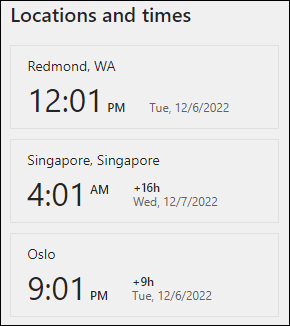
-
Ko vnesete način urejanja, dodajte mesto.
-
Izberite spletni gradnik Svetovna ura in izberite Uredi spletni gradnik

-
Izberite obliko zapisa datuma in ure ter prikažite dan v tednu.
Preberite več o uporabi spletnega gradnika »Svetovna ura«.
3. S spletnim gradnikom Novice lahko prikažete pomembne informacije o dogodku.
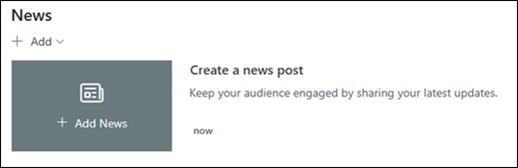
-
Izberite spletni gradnik Novice in izberite Uredi spletni gradnik

-
Izberite nastavitve Vir novic, Postavitev in Filter, ki ustrezajo zahtevam organizacije.
-
V razdelku Organiziraj razporedite objave v razdelku Izberite novice, da jih organizirate tako, da ustrezajo potrebam vaše organizacije.
Preberite več o urejanju, filtriranju in ciljanju občinstva s spletnim gradnikom »Novice«.
4. S spletnim gradnikom za čas odštevanja časa prikažete odštevanje do dogodka.
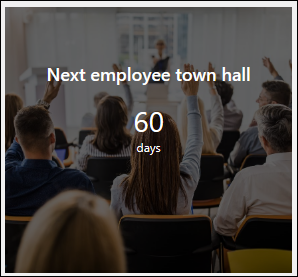
-
Izberite spletni gradnik Odštevanje in nato Uredi spletni gradnik

-
Vnesite datum in uro dogodka ter izberite možnosti.
-
Dodajte povezavo za dejanje in sliko za ozadje, ki jo želite prikazati s časovnikom.
Če želite več informacij o dodajanju časovnika za odštevanje, obiščite spletni gradnik časovnika za odštevanje.
5. S spletnim gradnikom »Dogodki« lahko prikažete prihajajoče dogodke.
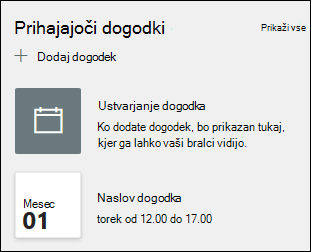
-
Izberite spletni gradnik Dogodki in izberite Uredi spletni gradnik

-
Če želite dodati ali urediti dogodke v spletnem gradniku dogodka, se pomaknite do spletnega gradnika Dogodek in izberite + Dodaj dogodek.
Preberite več o uporabi in urejanju spletnega gradnika »Dogodki«.
6. S spletnim gradnikom »Hitre povezave« lahko omogočite hiter dostop do virov.

-
Izberite spletni gradnik Hitre povezave in izberite Uredi spletni gradnik

-
Po potrebi uredite povezavo, naslov, ikono in opis.
-
Če želite dodati povezavo, izberite + Dodaj povezave.
Oglejte si različne vrste postavitev in možnosti urejanja za spletni gradnik Hitre povezave.
7. S spletnimi gradniki slike lahko zagotovite privlačne ponazoritve.
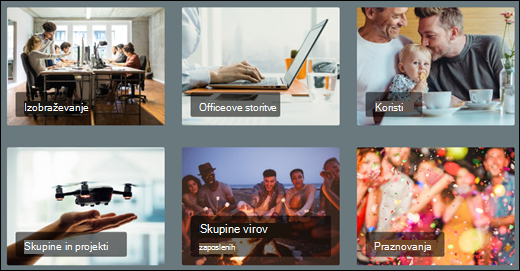
-
Izberite spletni gradnik Slika in izberite Uredi spletni gradnik

-
Izberite Spremeni in izberite vir slike.
-
Ko izberete sliko, izberite Vstavi.
Več informacij o urejanju spletnega gradnika »Slika«.
8. S spletnim gradnikom »Mesta« predstavite povezana spletna mesta.
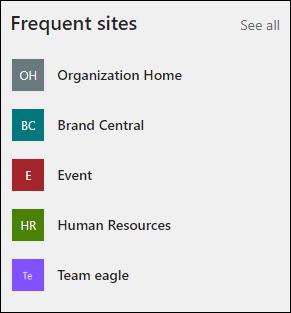
-
Izberite spletni gradnik Mesta in izberite Uredi spletni gradnik

-
Izberite, ali želite prikazati spletna mesta, ki jih uporabnik pogosto obiskuje, ali pa izberite določena spletna mesta, ki jih želite prikazati.
-
Izberite postavitev in število mest, ki jih želite prikazati hkrati.
Več informacij o uporabi spletnega gradnika »Mesta«.
9. S spletnim gradnikom Storitve Twitter prikažite sprote posodobitve.
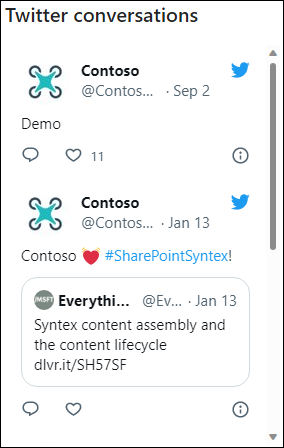
-
Izberite spletni gradnik Twitter in izberite Uredi spletni gradnik

-
Vnesite uporabniško ime za Twitter, ki se začne z @, ali povezavo, ki https:// povezavi z uporabniškim računom, tvitom ali zbirko.
-
Izberite največje število tvitov, ki jih želite prikazati.
Preberite več o spletnem gradniku storitve Twitter.
10. S spletnim gradnikom »Pogovori v storitvi Yammer« lahko povežete osebe med seboj.
Opombe:
-
Spletni gradnik pogovorov v storitvi Yammer bo prikazan le, če ima vaša organizacija licenco za Yammer.
-
Spletni gradnik pogovorov v storitvi Yammer uporablja izvirno ime domene (na primer contoso.onmicrosoft.com) in ga ni mogoče uporabiti, če SharePointovo mesto uporablja ime nečimrnosti domene.
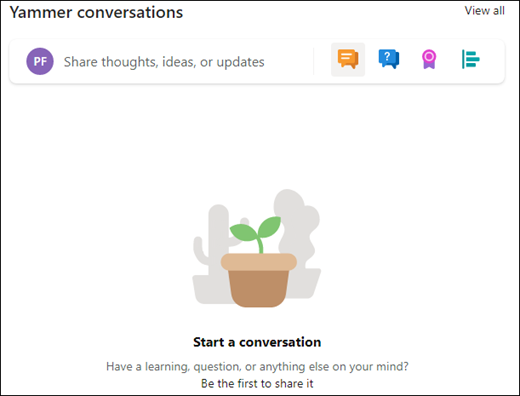
-
Izberite spletni gradnik storitve Yammer in izberite Uredi spletni gradnik

-
Izberite vir pogovora in število pogovorov, ki jih želite prikazati.
Več informacij o spletnem gradniku »Pogovori v storitvi Yammer«.
Prilagodite te strani na spletnem mestu:
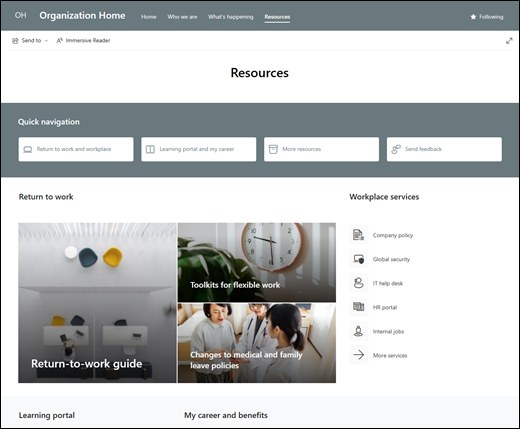
-
Domača stran – obiskovalcem zagotavlja ciljno mesto za iskanje novic, povezanih z organizacijo, prihajajočih dogodkov, pogosto uporabljenih virov in nedavnih pogovorov. Prilagodite to stran z urejanjem spletnih gradnikov Hero, Countdown, News, World Clock, Quick Links, Events, Image, Sites, Twitter in Yammer .
-
Kdo smo – ponuja pregled izjave o poslanstvu, ciljev in prednosti organizacije, skupaj z uvodom v ključno vodstvo. Prilagodite to stran tako, da uredite spletnegradnike Besedilo, Pregledovalnik datotek inSlika.
-
Kaj se dogaja – označi prihajajoče dogodke, povezane z organizacijo, s koledarjem dogodkov, videoposnetki in povezavami do dodatnih informacij. Prilagodite to stran tako, da uredite spletnegradnike zabesedilo, hitrepovezave, dogodke, sliko in poziv k dejanju.
-
Viri – zagotavlja dostop do pomembnih virov, kot so storitve na delovnem mestu, portal za učenje v podjetju, informacije o poklicnem razvoju ter posebne skupine in priložnosti za prostovoljce. Prilagodite to stran tako, da uredite spletnegradnike za besedilo, hitre povezave, hero in poziv k dejanju.
Prilagajanje videza in krmarjenja po mestu
Preden daste spletno mesto v skupno rabo z drugimi, dodajte na spletno mesto piko za dokončanje tako, da zagotovite uporabnikom, da najdejo mesto, preprosto krmarijo po povezavah in straneh ter hitro dostopajo do vsebine na spletnem mestu.
-
Uredite knjižnice dokumentov tako , da posodobite imena mapin prenesete vire.
-
Urejanje in prilagajanje krmarjenja po mestu.
-
Spremenite videz spletnega mesta tako, da prilagodite temo, logotip, postavitve glav in videz spletnega mesta.
-
Dodajte ali odstranite strani na to mesto ali v krmarjenje po mestu, da boste lahko prilagajali obstoječo vsebino.
-
To spletno mesto povežite z mestom zvezdišča v organizaciji ali pa ga po potrebi dodajte obstoječemu krmarjenju po mestu zvezdišča.
Ko prilagodite spletno mesto, ga pregledate in objavite končni osnutek, ga dajte v skupno rabo z drugimi.
-
Izberite Nastavitve in nato Dovoljenja za mesto.
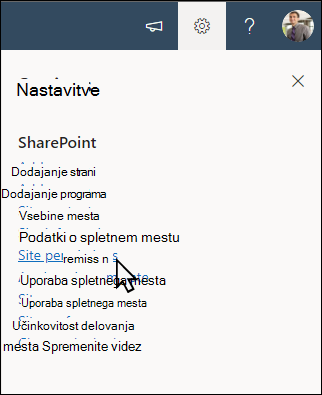
-
Izberite Skupna raba spletnega mesta.
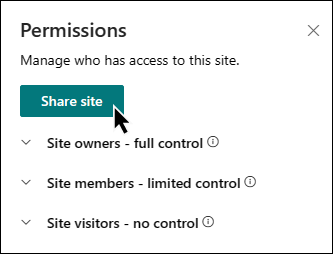
-
Vnesite imena vseh uporabnikov, skupine storitve Microsoft 365 ali varnostnih skupin, ki jim želite dodelite dostop do vsebine spletnega mesta in izberite njihovo raven upravljanja (Branje, Urejanje, Poln nadzor).
-
Dodajte sporočilo za e-poštno obvestilo, ko daste spletno mesto v skupno rabo, ali počistite polje Pošlji e-pošto, da e-pošto preskočite.
-
4. Ko končate dodajanje članov in nastavljanje dovoljenj, izberite Dodaj.
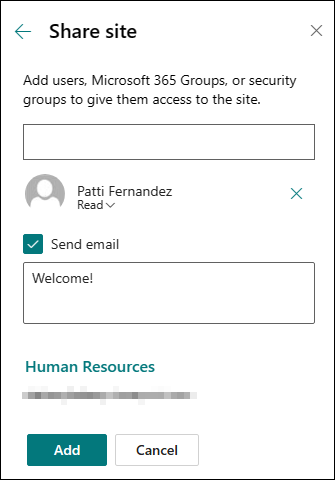
Preberite več o upravljanju nastavitev spletnega mesta skupine, informacij o spletnem mestu in dovoljenjih.
Ko ustvarite in zaženete spletno mesto, je naslednja pomembna faza vzdrževanje vsebine mesta. Prepričajte se, da imate načrt za posodobljenje vsebine in spletnih gradnikov.
Najboljše prakse vzdrževanja mesta:
-
Načrt vzdrževanja mesta – določite urnik za pregledovanje vsebine mesta tako pogosto, kot je potrebno, da zagotovite, da je vsebina še vedno točna in ustrezna.
-
Redno objavljajte novice – porazdelite najnovejša obvestila, informacije in stanje v celotni organizaciji. Naučite se dodati objavo »Novice « na spletno mesto skupine ali na spletno mesto za komunikacijo in pokazati drugim, ki bodo objavljali obvestila o tem, kako lahko uporabljajo SharePointove novice.
-
Preverite povezave in spletne gradnike – redno posodabljajte povezave in spletne gradnike, da zagotovite uporabo celotne vrednosti spletnega mesta.
-
Uporaba analitike za izboljšanje sodelovanja – ogled uporabe spletnih mest z uporabo vgrajenega poročila o podatkih o uporabi za pridobivanje informacij o priljubljeni vsebini, obiskih spletnih mest in velikodrugega.
-
Občasno preglejte nastavitve mesta – ko ustvarite mesto v SharePointu, lahko spremenite nastavitve , informacije o mestu in dovoljenja za mesto.
Več virov za prilagajanje
Več informacij o načrtovanju, ustvarjanju invzdrževanju SharePointovih mest.
Oglejte si več predlog SharePointovega mesta.










